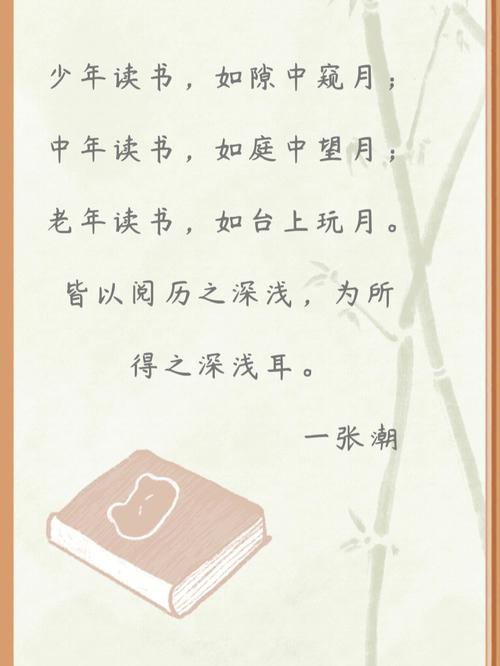
路漫漫其修远兮,吾将上下而求索-百度文库
1
三星NOTE3手机使用进阶技巧
头几天买了一台三星NOTE3,9008型手机,裸机价格4850元,加了1
个套400元、1块电池400元,又把内存从16G扩充到32G,又去了400元。
一个手机花进去我5850大洋,这是我一生中最奢侈的个人消费品了,如果不是
老婆鼓励,我说什么也舍不得丢掉近6000买一个手机。
其实满希望有一个功能强的移动式个人终端的,我属于对资讯和个人事务管
理需求强的人。但绝对不是普通的在公交车上随处可见的那种“手机控”,沉迷
于游戏、聊天、音视频的那种人。有一个好的智能手机也是我个人工作和生活管
理的需要,这款手机应该满足了我的需求。
总体智能手机无非集中了如下六大功能:
(1)通讯:电话、短信。
(2)交流:QQ、微信、飞信、连我等社交软件带来的远程交流环境。
(3)资讯:网络功能带来的海量云端资讯,如股票、新闻、百科、论坛、
电子书等。
(4)娱乐:音频、视频、图片、游戏等。
(5)个人管理:闹钟、记事本、记帐、电子支付、邮箱、云盘等,可以管
理个人事务。
(6)工具箱:手电、照相机、计步器、指南针、导航仪等,这些有深度的小说 小东西经
常能帮上我们的大忙。
可惜的是,现在的手机好多都不带详尽的说明书,摸索了几天,总算掌握了
个大概。这里且跳过那些最基本的开关机、打电话、发信息、拍照什么的是手机
就有的功能,记录一些有特点的难于掌握的使用方法。
一、设定
三星NOTE3是我见过的设置最复杂的手机。
有两个通道可以进入设定:
(一)系统设定
点“设定”按钮,就是那个齿轮图标。这里有所有可设置项目的设置,包括
连接、设备、控制、一般四大类,内容比较多,可以自己一项项去琢磨,对手机
比较熟悉的人,应该不难做到。
要特别关注连接写人的 (通讯)设置,控制好你的流量和手中的钱。
连接设置大致包括移动数据(要付话费,来自移动商)、WLAN(就是WIFI,
只要你附近有,是无须费用的)、GPS(卫星通讯信号)、蓝牙等的设置。
还有一个就是“开发者选项”,是一般人不知道的。
这些比较生僻而且需要的设置,在后面有介绍。其它设置都是基本的,自己
多半可以鼓捣明白,不罗嗦了。
熟悉设置,是良好掌控手机必须的。
(二)设置条
在桌面下,下拉屏幕顶部:
路漫漫其修远兮,吾将上下而求索-百度文库
2
(1)单手指下拉,出现常用设置项目的设置条,包括移动数据、WLAN、
GPS、蓝牙、旋转屏幕、声音、省电模式等。
(2)在设置条画面,点设置条右上角的展开图标(带双向箭头那个),出现
更多的常用设置项目。
这个功能还可以在桌面下,用合龙的双指下拉直接得到。
(3)从设置条进入系统设定
在设置条画面,右上角有个齿轮,但这个按钮,也可以进入系统设定。
(三)应用设定
这个功能是多数人容易忽略的。
启动一个应用后,在应用画面状态下,点手机HOME键左边的那个隐藏的
键(触摸后会发光),就进入和你当前应用有关的设置了。
举几个例子:
短信设置:
我在系统设置里就怎么也没找到,后来在进入短信列表后,再点这个设置键,
就弹出了短信的上百项设置。我的短信提醒方式(震动、声音、无声)就是在这
里找到的。
通话设置:
在通话画面下,按这个按钮,会弹出通话设置画面,除了系统设置里有关通
话的设置项目,还可以在这里设定“快速拨号设置”。这个功能是很多人都喜欢
用的。
应用设置:
手机初装(出厂时标配)和自己安装的应用软件打开时,也可以用这个按钮
进行应用软件相关的个性化设置。
二、接口软件
三星原厂的接口软件叫KIE3。个人不喜欢这个软件,用起来远不如360的
手机助手方便。好象现在360又推出一个“应用宝”,功能和手机助手差不多。
这个软件的大致功能:
(一)连接
进入360手机助手软件。
使手机处于开机状态,连接手机与电脑的通讯线。系统自动连接手机。
但要获得连接,需要在手机设置里把“开发者选项”调出来:
1、进入“设定”。
2、选择右上的“一般”。
3、进入最后的“关于设备”。
4、连续点击“内部版本号”,系统会出现提示,进入“开发者选项”。
5、“设置”后退一级,在“关于设备”前出现了“开发者选现”,点击它进
入设置。
6、勾选“USB调试”。这样就可以在手机助手下,让手机和电脑通讯了。
路漫漫其修远兮,吾将上下而求索-百度文库
3
(二)我的手机
进入“我的手机”菜单,可以读取手机的型号及基本参数信息。
同时可以做如下管理:
1、应用管理:管理你自己安装的应用软件、游戏、电子书等。如卸载。
2、管理预装软件:管理系统自带的预装软件。
3、照片:管理手机里的照片。
4、文件:管理手机文件。其中那个“所有文件”选项可以看到手机卡上的
所有文件。
5、音乐、铃声、视频、电子书、短信、联系人:可以在电脑、手机之间进
行以上资料交互。
以上的这些功能并不难,看着软件提示做就可以了。
(三)手机安全
进入“手机安全”菜单,可以杀毒、清理垃圾、查删山寨软件等对手机有负
面影响的东西。
定期管理一下手机,对你手机的正常使用应该是重要的。
(四)今日热点
进入“今日热点”菜单,其实这是一个类似首页广告类的界面,你从这里可
以了解和下载安装最新的应用。
(五)玩游戏
进入“玩游戏”菜单,可以下载、安装众多的游戏软件。
(六)找软件
进入“找软件”菜单,可以下载、安装众多的应用软件。
这里可以找到的应用软件太丰富了,只有到了这里,你才懂得智能手机的功
能到底强在哪里。我在这里把字典、学英语、股票、QQ、微信、手电、指南针、
导航、记事本、手机视频、电子银行、支付宝等等软件足足装了一百多个。
(七)音乐铃声
进入“音乐铃声”菜单。
想安装适合你自己喜好的手机铃声,可以在这里找找。
(八)电影视频
进入“电影视频”菜单,可以下载很多电影和视频。
(九)壁纸主题
进入“壁纸主题”菜单,找找有没有你喜欢的壁纸。
(十)电子书
这里电子书太多了,但网络文学的产物可能会给你塞进一大堆垃圾,而且相
当一部分是趣味低级的色情读物,只有那些吃饱了饭没事做的变态作者,才会热
衷去写这些垃圾,在文字里意淫。想不明白,为什么现在的网站也喜欢发表这些,
看来编辑者中这类人也不少。我直接下载了一百多册电子书,绝大多数是经典的
文学作品、历史、百科和成功人士的成功经验分享。
路漫漫其修远兮,吾将上下而求索-百度文库
4
(十一)备份
左下角那个“备份”按钮,可以进行手机数据的备份和恢复。
其实我觉得只有通讯录重要,其它倒真的无所谓。重要的东西,一定要放在
电脑里,而不是手机中,否则手机丢了,损失就大了。
(十二)截屏、演示
备份按钮旁还有截屏、演示两个功能,个人觉得作用不大。
不过截屏功能可以把手机屏幕截下来,写说明书时很有用。我写这个东西本
来应该截取大量屏幕画面的,谁让我懒了?只好再读这篇文字的时候,拿个手机
实物去比对了。
三、用“我的电脑”直接管理
其实不需要360手机助手也可以直接实现电脑和手机部分资料的交换、管
理。我就是在电脑上连接手机后,直接在电脑的“我的电脑”里,找到手机卡并
进入,建立“视频”、“音乐”、“照片”等文件夹,然后把电脑里的视频、歌曲、
照片等好多东西直接复制进去的。
记住照相机拍照的照片放在那个DCIM文件夹里,你拍摄的照片也可以直
接复制出来。
请不要随意删除你不确定用途的文件,不然你的手机可能瘫痪。
懂点电脑的人,这样直接管理手机资料,比用手关于友谊的诗句 机助手方便得多。但许多特
定的功能,如软件的下载、安装,手机杀毒、清理等,还是要用手机助手的。
四、管理通讯录
倒腾通讯录,是每个新购手机的人的一块心病。我以前曾经在换手机时,因
为格式不同,无法转换,几百个电话害得我输了4个晚上。
三星手机听说可以使用OUTLOOK、微信、QQ同步等方法,把苹果手机的
通讯录先同步到电脑,然后再同步到三星手机。前提是两个手机都要装相关软件。
不过可恨的是没有越狱的苹果手机只认初装电脑,在别的电脑上是不能操作的。
但三星还有个兼容EXCEL2003格式的通讯录。
1、先在手机里人工添加一个人的通讯录,输入姓名、手机号等。
2、启动360手机助手软件,点上面“我的手机”,再点中间“联系人”。
3、用左上部的“导入/导出”功能,导出一个标准的EXCEL通讯录文件。
4、按照那个导出的文件格式,把手头的EXCEL通讯录整理到这个文件中去。
好在我平时管理通讯录就是EXCEL表格,正好用上了。
5、再用软件的导入功能,把文件导入到手机中。
我用这个办法,很快就把730多人的通讯录装进了手机。
五、网络与通讯
(一)移动网络
接通移动网络,接通的方法是把屏幕顶部的设置条拉下来,左拉找到“数据
连接”,然后点亮“数据连接”。
这样你就可以通过手机运营商的移动数据功能上网了,但这要花流量费的。
路漫漫其修远兮,吾将上下而求索-百度文库
5
(二)无线网络
如果你的身边有无线路由器,并且开通了无线信号,你就可以用WIFI了,
这个绝对是节省流量,提高速度的利器。
在桌面下,下拉屏幕顶部,就出现了设置条,找到WLAN,直接点亮它,
就可以了。
找到无线网络后,可能提示你输入密码,问问网络的主人,输入密码就可以
连接了。
一般情况下,请关掉移动数据连接。(反正我是不放心,怕它跑流量,直接
关掉。)
这样,就使用的是无线网络了。
(三)流量控制
1、“我的资讯”
不得不说,三星手机那个“我的资讯”绝对是个陷阱。
按住HOME键,会出现主页,即显示天气预报的那个页面。再按一下,就
进入“我的资讯”了。
千万不要打开和进入这个东西。我就是只进去3分钟,就跑掉我54.5M流
量,立即移动公司的流量为零提示短信就过来了,害得我不得不又加了个流量包。
好在我发现得早,及时关闭了它。我估计不懂的人要是这样开着这个软件,会一
天搞掉你几百、上千的通讯费。
我真的怀疑三星是不是藏了猫腻。好象也有人在用“我的资讯”,反正我是
没想明白。
但千万不要用软件去删除这个“我的资讯”,不然会影响到你手机的HOME
键等功能的使用,想恢复会很困难,可能要去找服务商了。
好的办法,就是在没有WIFI时,不用这个“我的资讯”,网络资讯不是有
的是吗?
2、移动连接
不用移动网络的时候,建议在顶部设置条中,点灭“数据连接”,用的时候
再点亮它。麻烦点,但是真的省流量,不然后台跑的流量,可能要你出大血。
3、流量监视
“设定-连接-数据使用”里有个流量控制功能满有用的,那里可以设置流量
报警,消耗到限制流量自动关掉移动数据。
后面有个产生流量的软件排序表,可以查询你的流量消耗情况,及流量到底
都消耗在哪些应用软件上,这样你就可以针对性地管理流量了。
点流量消耗表上的软件名,会显示该软件前景、背景各消耗多少流量。并有
一个“限制背景数据”的勾选框,勾上它,可以在没有WIFI时限制使用背景数
据。那个“我的资讯”软件从这里可以看到前景走掉13M左右,背景数据读取
走掉了42M。
于是我把我的资讯、音乐播放、软件升级、360手机助手、应用宝等肯定要
路漫漫其修远兮,吾将上下而求索-百度文库
6
大量走背景流量的软件都勾上了,只允许在有WIFI时使用,这点真的太重要了。
很多人莫名其妙的一晚上被弄进去几百块钱,和这些功课没做到有关。现在的智
能手机使用方法越来越复杂,大多数人还真的驾御不了这些。
没有大用的,又跑流量的软件,删除也罢。
4、云端软件
大多数人都区分不了软件的流量来源。现在的应用软件有两类:
一类是全本地安装的,比如车载的导航仪就是。本地安装的软件,调取数据
来自于机器本身,所以就不产生通讯流量。但缺点是安装容量大,对内存要求高,
一个软件可能就要几个G。
还有一类是机器上只安装一个应用画面,数据读取来自云端,即远程的服务
器。运营商把数据存在他自己的服务器上,通过移动数据通讯调取你需要的内容
数据。这样的软件容量小,往往几十K或几M,数据资源都来自云端。最典型
的如网络地图、部分电子书、网络点歌、网络图片、网络视频等,你读到的内容,
都要消海虹蒸多长时间 耗移动数据流量读过来,这样你要花流量费去使用了。
反正我是不大喜欢云资源的,不是不用,是不得不用的时候去用。原因很简
单,就是不想掏冤枉的通讯费。我宁可把卡买大点,尽量装本地安装的软件。比
如电子书,一律装本地安装的。
如果有无线网络可用,不走移动流量,那就是两回事了。
4、后台程序进程
进入“设定”,再进入“一般”页面,找到“开发者选项”,进入。
在一大堆项目的最后,有一个“限制后台进程”,默认设置是“标准限制”,
改为“无后台程序”好了。
这样改动后,可能牺牲了智能手机为我们提供的后台服务的便利,但现在的
商人诚信至少我是不相信,这点便利所带来的代价可能是让多数人觉得不划算
的。其实,大多数用户对“后台进程”的感受就像小偷进入了你的居室一样。
5、其它骚扰流量
有些软件自带广告推送,即使你用本地数据,画面也会时不时弹出广告,这
也是要有流量的。中国商人都缺德,用户也没有办法。
部分软件也会自动弹出服务提醒,读取用户相关数据等。这些也有少数流量
产生。注意监视流量的发生情况,发现不友好的软件,删除也罢。
六、最近浏览与关闭任务
之所以放在一起来谈这两个话题,是因为很多人都把关闭曾经使用的程序记
录当作关闭正在运行的任务。
(一)最近使用过的应用
长按HOME键,会弹出最近使用过的应用程序窗口,向左拉可以删除这些
活动痕迹。但这绝对不是正在活动的后台程序。
(二)关闭后台程序
点应用程序键,进入应用程序。再点右上部的“小组件”按钮,进入小组件。
路漫漫其修远兮,吾将上下而求索-百度文库
7
找到“活动的应用程序”,把它拖到桌面来。这时,你可以看到图标中间有
个变化的阿拉伯数字,这个数字就是手机后台正在运行的程序。
请关注这些活动任务,点开这个组件,可以关闭这些任务。这点很重要,有
些程序活动在后台,会产生流量,而且降低机器速度。
不要以为你没启动,后台就没有程序在运行了。有些程序是自动启动的,比
如通知、提醒。
七、桌面管理
(一)桌面与应用添加
换醒状态下,或画面不在主页时,按一下HOME键会回到主页(主桌面),
就是那个天气预报画面。个人表现
桌面分6页,一般用来摆放常用的应用,这样可以不需要每次都在一大堆应
用程序里去找。
通过左右拉画面,先选择好一个桌面(6个之一),进入“应用程序”,找到
你想放在该桌面的应用,长按图标,会出现桌面,把应用拖到想放的位置,该应
用图标就被添加到桌面了。
长按桌面图标,上面会出现垃圾桶图标,可以把桌面应用图标拉到垃圾桶里,
就删除了桌面的应用,但不会卸载应用程序。需要的时候,还可以从应用程序里
再添加到桌面上来。
我的手机被我装了300来个应用程序,把常用应用程序的拉到桌面显然是
必须的,这样可以提高效率。
左右拉页面可以找到你要的页面,或者用分开的双指下拉顶部,即可出现全
部桌面页一览,点其中任何一个可以直接进入对应页面。
(二)快捷条
桌面下部有一个可以摆放5个应用的快捷条,无论你处于哪个桌面,这个快
捷条是不变的。你可以把最常用的5个应用拖到这里。
我的手机在这里放了电话、信息、设定、我的文件、应用程序5个应用。
八、合盖小视窗
手机合盖后,上部开了个小视窗,方便用户不开盖时使用最常见的应用。
1、一次翻盖显示日历时间
翻起一下盖,立即合上,或按一次右侧的电源键,屏幕会显示日历、时间。
2、小视窗应用
在一次翻盖显示后,左拉右下角的园圈,会出现照相机、智能备忘录、音乐
播放器三个应用。
这个功能适合在移动过程,如公交车上、行走过程中,临时照个相、记个事
和听听音乐。
3、接取电话
来电时不需要开盖。只要用手触摸一下屏幕,就会出现两个圆圈,右拉左面
的圆圈(带有提机图标)接电话,左拉右面的圆圈(带有挂机图标)拒接。
路漫漫其修远兮,吾将上下而求索-百度文库
8
九、应用程序管理
(一)使用360手机助手管理
1、程序的安装
应用程序的安装建议使用和电脑联机状态下的360手机助手来做。
在手机助手里,每个应用程序在鼠标悬停时,都会显示:
“安装”:该程序没有安装,可以点“安装”按钮进行安装。
“已安装”:程序已经安装,无须再装。
2、升级
在手机助手软件打开后,进入“我的手机”菜单,点左边“可升级”按钮,
会显示当前已经安装,而且有升级版本的软件列表,可以在这个列表中,点“升
级”按钮进行升级。
升级的好处不只是获得更强的软件功能,而且有的还针对软件提速进行升
级。常用的软件多升级是有益的。
3、卸载、移至SD卡
在手机助手软件打开后,进入“我的手机”菜单,点左边“已安装”或“管
理预装软件”按钮,可以管理手机上已经安装的软件。屏幕上会显示一个列表,
点列表中的“卸载”按钮进行卸载。
同样,列表中,每个软件名称后还有“移至SD卡”按钮,可以把应用软件
移动到SD卡上去,以节省手机主卡空间。
(二)使用手机上的手机助手
在手机上的手机助手软件下也可以下载、安装、升级、卸载软件,但一定要
在有WIFI的情况下,否则移动流量会让你掏不起费用。
一般人不理解的是,软件在手机上卸载,也要跑流量,而且比较大。
(三)使用手机设定键管理
按“应用程序”按钮进入应用程序。点HOME主键左侧那个隐藏的设定按
钮,可以看到弹出的设定菜单。
1、编辑手机应用程序桌面
在弹出菜单中点命令“编辑”,应用程序桌面缩小,进入了编辑状态。
这时可以拖动图标:长按应用图标,图标会下沉,此时可以在页面内拖动图
标位置。也可以拖向屏幕边沿,把图标拖到其它页面的适当位置。拖完后,要按
右上部的“保存”按钮存盘。
这个功能对应用软件分类排序非常有用。
2、建立文件夹
在弹出菜单中点“新建文件夹”,可以按提示建立新文件夹。
此时,可以把相关程序图标拖到你建立的文件夹中去。
这个功能在对众多的应用程序进行分类时非常有用。如建立“小工具”、“游
戏”、“电子书”、“管理软件”等文件夹,把对应的程序分好类拖进去,使用起来
路漫漫其修远兮,吾将上下而求索-百度文库
9
也非常方便,不需要在十几个页面中去找。
3、卸载/禁用应用程序
在弹出菜单中点“卸载/禁用应用程序”,可以进行程序卸载。
可以卸载的程序基本都是后装的,手机标配的部分程序是不可以卸载的。区
别就是可以卸载的程序图标会出现一个横杠,点这个图标,就会出现是否卸载的
确认框。确认后该程序会被从手机删除。
提醒大家的是,使用移动网卸载程序也是要花比较大的流量的。如果非要用
手机直接卸载,也尽量在有WIFI的情况下去做。
十、搜索
手机标配的那个搜索就在主页桌面上,中间有一个长条形方框,左边放大镜、
右边麦克风图标的就是搜索框。
点放大镜图标,可以输入关键字检索,检索结果会以列表方式显示出来。
点麦克风图标,会出现一个语音识别画面,对着手机说话,说完后点“说完
了”按钮。屏幕显示检索结果的列表。
列表不仅显示你手机上的内容,还显示网络资源内容。从列表每条信息的前
端图标你可以看出来是手机还是网络资源,网络资源前面是个地球图标。
比如你要在几百条电话中找一个人的电话,只要输入关键字,或用麦克风说
出名字,就可以立即找到通话人。这个功能实在太方便了。
如果你要使用网络资源,如你说“等你有万年”,在列表中你选择了“等你
一万年”歌曲,就会自动搜索歌曲,并可以通过网络播放歌曲。甚至视频也可以
这样喊出来。不过方便是方便,建议没有WIFI时,谨慎使用网络资源。
十一、电池与充电
很多人往往不大重视电池的良好使用,造成电池寿命和性能的快速下降。良
好的电池使用习惯应该是必要的。
(一)电池的拆装
电池的安装要抠下后盖,后盖是通过一系列定位销口卡住的,直接转圈均匀
地用指甲扣开每个部位的卡口,在四个方向都抠开后,再取下盖子。绝对不要在
一侧扣开后就试图硬掰下来。
不建议经常去拆电池,觉得这样会严重磨损卡口。其实三星手机不配外置充
电座,标配是直接对手机充电,所以也就没必要总去拆卸了。
(二)充电
现在的手机都是配装锂电池,这种电池重复充电次数多,蓄电能力强。尽管
三星NOTE3的电池有3000多毫安时,但实际上也只能用两天左右,可能跟屏
幕大有关吧。装一款节电软件,适当管理不必要的进程和功能是必要的。软件仓
库里可以找到这类软件。
第一次充电建议完全把电池用空再充电。
平时使用建议充电时剩余充电量不要超过3种植什么最赚钱农村 0%,并且越少越好。手机是在
低于15%时报警的。
路漫漫其修远兮,吾将上下而求索-百度文库
10
充电时最好关机,比开机状态充电效果会好些。
备用电池在保管前,建议充满电。长期存放时,建议隔4-6个月要装在手机
上用空,重新充满电后再存放。
正确使用电池的话,电池寿命会有比较明显的增长。
山寨万能充电器真的不建议乱用,鄙人是做电气技术的,太懂得这里的问题
了。一个设计和质量不过关的山寨充电器,伤害的不只是电池,还容易造成人身
伤害。
2014-1-22
本文发布于:2023-03-17 05:51:22,感谢您对本站的认可!
本文链接:https://www.wtabcd.cn/fanwen/zuowen/8093aa45b4b0b78046aea434818c4e4e.html
版权声明:本站内容均来自互联网,仅供演示用,请勿用于商业和其他非法用途。如果侵犯了您的权益请与我们联系,我们将在24小时内删除。
本文word下载地址:三星截屏.doc
本文 PDF 下载地址:三星截屏.pdf
| 留言与评论(共有 0 条评论) |